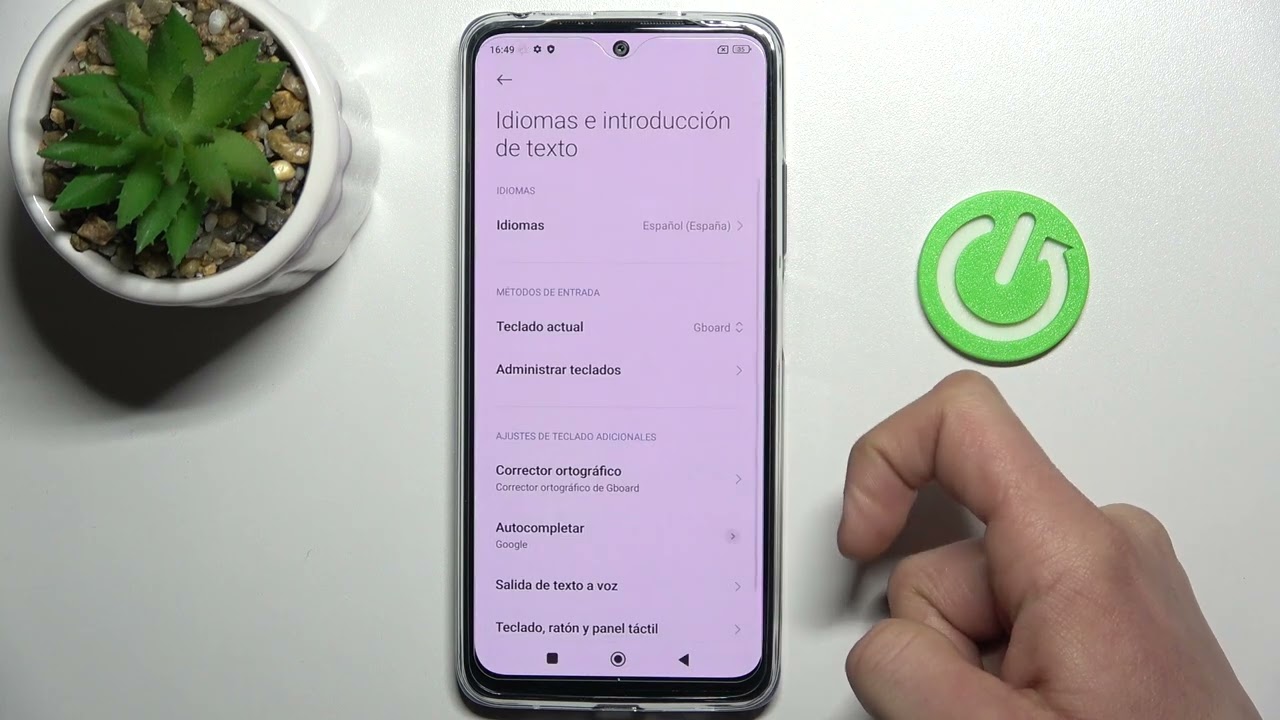راههای زیادی برای اتصال و انتقال اطلاعات از گوشی هوشمند اندرویدی به کامپیوتر وجود دارد. یکی از سادهترین و راحتترین راههای ممکن، اتصال گوشی اندروید به رایانه، با استفاده از کابل USB است؛ اما بسیاری از کاربران با این مشکل مواجه میباشند که بعد از اتصال گوشی، رایانه نمیتواند دستگاه را تشخیص و در File Explorer نشان دهد. در این مقاله سعی داریم تا با معرفی 7 راهحل اساسی برای رفع این مشکل، به شما کمک کنیم تا در زمان مواجه با چنین مشکلی، به راحتی بتوانید آن را برطرف نمایید.
قبل از معرفی راهحلهای موجود، به شما پیشنهاد میگردد، به عنوان یک راه جایگزین برای انتقال اطلاعات بین گوشی هوشمند و کامپیوتر از طریق کابل یا تجهیزات مشابه، از فضاهای ذخیرهسازی ابری مانند Google Drive ،Google Photos یا OneDrive برای انتقال داده استفاده نمایید. اگر چه انتقال داده از این راه به اینترنت با سرعت و حجم مناسب نیاز دارد، اما همواره میتوان از آن به عنوان یک راه ساده و بسیار ایمن یاد کرد.
1- بررسی کابل USB
یکی از اولین کارهایی که میتوان برای رفع مشکل عدم اتصال انجام داد، بررسی کابل USB مورد استفاده است؛ اگر در دو طرف کابل، ساییدگی و یا پارگی وجود دارد، در صورت امکان کابل دیگری را امتحان نمایید، شاید این کار بتواند به حل مشکل اتصال کمک کند. حتی اگر اتصال گوشی اندرویدی شما از طریق یک کابل آسیب دیده به کامپیوتر برقرار شود، احتمال قطع اتصال در طول فرآیند انتقال زیاد است.
2- بررسی پورتهای USB کامپیوتر
خرابی پورت USB کامپیوتر، از دیگر دلایل عدم اتصال موفق گوشی اندروید به رایانه میباشد. اگر احساس میکنید که پورت ورودی کامپیوتر شما چنین مشکلی دارد، ابتدا سعی نمایید تا آن را با یک پارچه میکروفیبر و الکل ایزو پروپیل تمیز نمایید؛ در صورتی که بعد از تمیز کردن آن، هنوز با مشکل مواجه بودید، از دیگر پورتهای USB کامپیوتر خود استفاده نمایید. به این نکته توجه داشته باشید که اگر رایانه شما پورت USB Type-C ارائه میدهد، حتما از کابل سازگار با این نوع، برای انتقال سریع اطلاعات استفاده کنید.
3- انجام تغییرات لازم در گوشی اندروید
وقتی گوشی اندروید خود را به یک کامپیوتر متصل میکنید، در اغلب اوقات دستگاه شروع به شارژ شدن میکند؛ در واقع در اینگونه مواقع کامپیوتر تنها نقش یک شارژر را برای گوشی هوشمند شما ایفا میکند. برای رفع چنین مشکلی، باید از مرکز اعلانات گوشی، تغییراتی انجام شود تا امکان انتقال اطلاعات بین دو دستگاه به وجود آید. برای تغییر تنظیمات، ابتدا به مرکز اعلانات گوشی رفته و بر روی گزینه اعلانات سیستم ضربه بزنید، در این بخش گزینه Charge only را به Transfer data تغییر دهید.
4- راه اندازی مجدد گوشی اندروید و کامپیوتر
یکی دیگر از راههای ساده برطرف کردن مشکل عدم اتصال گوشی اندروید به کامپیوتر، راه اندازی مجدد گوشی اندروید و کامپیوتر است. راهاندازی مجدد هر دو دستگاه در بسیاری از مواقع میتواند کارساز باشد و ارزش امتحان کردن را دارد. برای انجام این کار، کافی است تا دکمه پاور گوشی هوشمند خود را نگه دارید و سپس روی گزینه Restart ضربه بزنید تا سیستم عامل دستگاه شما، پس از یک خاموشی کوتاه مدت، دوباره راهاندازی شود. در سیستم عامل ویندوز نیز باید از منوی start روی دکمه روشن/خاموش کلیک کنید؛ سپس Restart را از منو انتخاب کرده و بر روی آن کلیک نمایید، حال دوباره سعی کنید تا گوشی اندروید خود را به رایانه وصل نمایید. در بسیاری از مواقع، اتصال با موفقیت انجام میشود.
5- بروزرسانی درایورهای USB
درایوهای ویندوز به صورت پیش فرض در حالت Universal Serial Bus Controllers (USB) داخلی قرار دارند. اگر این درایورها خراب یا قدیمی باشند، این امکان وجود دارد که در زمان اتصال گوشی هوشمند خود به کامپیوتر با مشکلاتی مواجه شوید. برای بروزرسانی این درایورهای USB باید از منوی Device Manager اقدام به بروز کردن آنها نمایید که در ادامه مراحل انجام این کار مورد بررسی قرار میگیرد:
مرحله 1: از key Windows استفاده کنید و Device Manager را جستجو نمایید.
مرحله 2: با فشار دادن Enter، منو را باز کنید.
مرحله 3: از منوی گزینه Universal Serial Bus controllers را بیابید و بر روی آن کلیک کنید.
مرحله 4: از منویی که برای شما باز میگردد، پورت USB مشکلساز را انتخاب نمایید.
مرحله 5: روی آن راست کلیک کرده و از منوی ایجاد شده Update driver را انتخاب کنید.
سیستم عامل ویندوز درایورهای USB مربوطه را از طریق اینترنت برای شما پیدا کرده و نصب میکند. رایانه را مجدداً راه اندازی کنید و دوباره گوشی هوشمند خود را به کامپیوتر متصل نمایید، به احتمال زیاد مشکل رفع شده است.
6- بروزرسانی سیستم عامل ویندوز
عدم اتصال گوشی اندروید به رایانه ممکن است به دلیل بروز نبودن سیستم عامل رایانه شما باشد. معمولاً چنین مشکلاتی با بروزرسانی سیستم عامل ویندوز حل میگردد. برنامه تنظیمات Windows را باز کنید؛ برای این کار میتوانید از کلیدهای ترکیبی Windows + I استفاده نمایید، حال به منوی Update & Security بروید. آخرین نسخه ویندوز را روی رایانه خود نصب کرده و دوباره گوشی هوشمند خود را به کامپیوتر وصل نمایید، شاید این راه برای شما مفید باشد.
7- استفاده از روشهای جایگزین برای انتقال داده
اگر با انجام تمام راههای قبلی هنوز هم برای اتصال گوشی هوشمند خود به رایانه، با مشکل مواجه هستید، یک راهحل جایگزین ساده، میتواند استفاده از فضاهای ذخیرهسازی ابری باشد. همانگونه که در ابتدای بحث اشاره شد، برای استفاده از این خدمات، محدودیتهایی وجود دارد؛ اما با وجود این محدودیتها، بسیاری از کاربران این راه را به انتقال داده از طریق سیم کابل، ترجیح میدهند. همچنین شما میتوانید از سرویسهای انتقال داده مانند Xender برای انتقال فایلهای خود استفاده نمایید.